edius2018中文版下载-edius2018官方版电脑版
edius电脑版作为分享后期混合格式编辑、视频剪辑的应用软件,受到不少用户的喜欢,经常被广泛运用在广播、影视等电视行业。通过使用edius软件,方便大家快速制作出想要的视频作品,可谓是专业又可靠,值得信任。感兴趣的伙伴们都可以前来尝试一下!
edius2018官方版简介:
EDIUS非线性编辑软件专为广播和后期制作环境而设计,特别针对新闻记者、无带化视频制播和存储,可实时混编任何SD和HD视频素材。
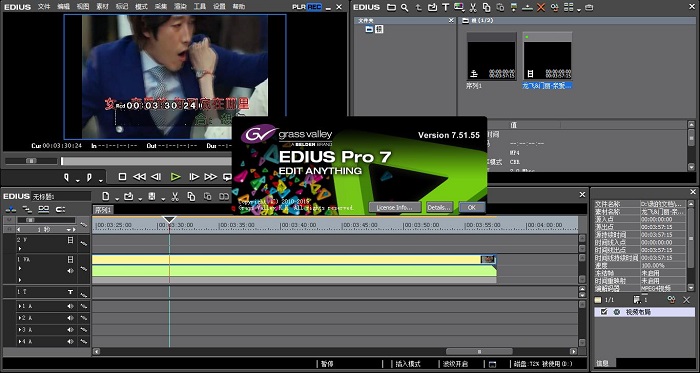
edius2018中文版使用教程:
导入素材
方式一、在素材库导入文件素材
1、按照方式一的步骤,在根目录下新建一个文件夹;
2、知识兔双击空白处进入含素材的文件夹;选择素材添加进素材库,即可调用高清mpg文件。
方式二、在源文件浏览导入无带化AVCHD素材
1、打开源文件浏览;选择无带化设备,此处选择可移动盘;
2、选中一个或多个素材,右击,添加并传输到素材库;
3、知识兔点击素材库即可看到传输过来的素材了。
备注:素材传输过程中,我们可以知识兔点击视图下的后台任务,查看传输速度;知识兔点击根目录,右击可创建文件夹,对传输的素材进行管理。
EDIUS7界面
内容:包含左上角的预览窗口,左下角的时间线编辑窗口以及右上角的素材库窗口三个部分。
1、预览窗口中:PLR元素材编辑预览窗口,REC时间编辑窗口。
2、素材窗口:包含素材库窗口、特效窗口及源文件浏览窗口。
3、时间线编辑窗口中:V轨道-只包含视频、VA轨道-包含音视频、T轨道-包含字幕、A轨道-只含音频。
剪辑素材
方式一、直接从素材库拖放素材到VA轨道,通过时间线编辑窗口剪辑
1、直接从素材库拖放素材到VA轨道;鼠标知识兔点击时间线刻度,游标指针自动跳转到当前位置;
2、按住鼠标左键拖动游标指针进行浏览查看或者也可以拖动滚轮或者使用键盘上的方向键进行浏览查看;
3、通过不同的方式剪切素材:
键盘c键:切开素材
Delete键:删除素材
通过点选素材为高亮显示来作为操作目标
M键:删除时间线右侧素材
N键:删除时间线左侧素材
退格键:鼠标拖选多个素材段后使用退格键删除素材间空隙
方式二、通过PLR窗口剪辑
1、在右侧素材库窗口知识兔双击素材缩略图,将素材加载到PLR源素材预览窗口;
2、通过下面三种方式进行播放查找画面:
知识兔点击播放键或者使用键盘空格键;拖动窗口上播放滑块;使用鼠标滚轮进行逐帧查找;
选择好画面后,知识兔使用set in键或者键盘上的i键设为入点,作为此段剪辑的起点画面;
继续播放画面选择画面,知识兔使用set out键或者键盘上的o键设为出点,作为此段剪辑的结束画面;
3、在预览窗口知识兔点击并按住鼠标左键,将画面投放至时间线VA轨道上。
添加专场效果
如果知识兔添加的几段素材内容不相同的话,知识兔可以通过转场效果让视频的播放自然展示。添加转场的方式有两种。
方式一、添加叠画
1、拖动指针到素材之间;知识兔点击转场按钮可默认添加转场效果。
方式二、使用特效面板
1、使用鼠标移动游标指针到两段素材之间;
2、知识兔点击特效面板,知识兔选择转场;在转场效果中选择需要的效果,选中后拖放到两段素材之间;
3、知识兔点击播放实时查看转场效果,不需要渲染。
添加片头字幕
1、按home键指针跳转到开头,在开头部分为我们的视频添加片头字幕。
2、知识兔点击时间线编辑窗口上方的T按钮,在下拉菜单中选择是视频轨道上创建字幕;或者也可以直接使用键盘上的T键,知识兔打开字幕编辑窗口。
3、在字幕编辑窗口输入文字,也就是片头字幕的文字。按住鼠标拖动字幕位置,知识兔使用右侧字幕属性面板,更改字幕的属性,如更改字体、字号、设置字间距、填充颜色等等5、知识兔点击保存关闭窗口。
4、此时字幕会出现在时间线的VA轨道上,右击新建的字幕,知识兔选择持续按时间。在持续时间窗口输入字幕需要停留的时间长度,知识兔点击确定。
相关问题:
EDIUS如何分割视音频?
方法一,也是新手使用的最普遍的方法:解锁再删除音频。
首先,将带声音的视频拖到时间线上,右击该视频,知识兔选择“连接/组>解锁”,或者按快捷键“Alt+Y”,这样视频和音频就是单独的个体,知识兔可以分别选择了;
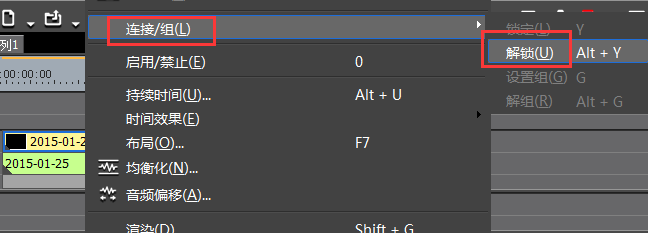
然后知识兔选择音频,按删除键即可分割视音频,仅保留视频画面。
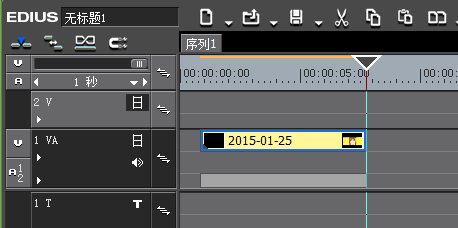
方法二,是一个比较巧妙的实用性比较强的技巧。

就是先将视频素材拖到字幕层上,此时视音频自动解锁,且音频也自动删除了;接着再把只有画面的视频拖拽到相应的视频层,就成了真正的分离视音频了。
下载仅供下载体验和测试学习,不得商用和正当使用。








